昨天明月在部署一个阿里云 ECS 服务器的时候,碰到了 FTP 端口不生效的问题,为了 FTP 端口安全考虑明月一直喜欢自定义 FTP 端口,我自己一直都是这样用的,但是最近几个阿里云 ECS 服务器都碰到自定义 FTP 端口后无法生效,使用 FTP 客户端登陆一直都是“超时无法连接!”。
对于阿里云 ECS 服务器来说碰到这样的问题基本上都是阿里云的安全组里开放对应的端口即可了,没有想到无论是开放哪个自定义度端口,结果都是一个样,毫无作用!只有 FTP 默认的端口 21 才可以正常,我去!好郁闷!
最奇葩的是同样的安全组规则情况下,也是毫无作用,自定义的 FTP 端口永远都不会生效,最后只能是无奈放弃自定义 FTP 端口了,使用默认 21 端口号。
这时候感觉在 Linux 或者类 Unix 中,我该如何检查某个端口是否被占用?我又该如何验证 Linux 服务器中有哪些端口处于监听状态?变的很重要了,于是网上搜索了一番,就发现下面的方法算是比较全面的,就摘录到学习笔记里记录分享了。
验证哪些端口在服务器的网络接口上处于监听状态是非常重要的。你需要注意那些开放端口来检测网络入侵。除了网络入侵,为了排除故障,确认服务器上的某个端口是否被其他应用程序占用也是必要的。比方说,你可能会在同一个系统中安装了 Apache 和 Nginx 服务器,所以了解是 Apache 还是 Nginx 占用了 # 80/443 TCP 端口真的很重要。这篇快速教程会介绍使用 netstat 、 nmap 和 lsof 命令来检查端口使用信息并找出哪些程序正在使用这些端口。

如何检查 Linux 中的程序和监听的端口
- 1、 打开一个终端,如 shell 命令窗口。
- 2、 运行以下任意一行命令:
sudo lsof -i -P -n | grep LISTENsudo netstat -tulpn | grep LISTENsudo nmap -sTU -O IP地址
下面我们看看这些命令和它们的详细输出内容:
方式 1:lsof 命令
语法如下:
sudo lsof -i -P -nsudo lsof -i -P -n | grep LISTENdoas lsof -i -P -n | grep LISTEN # OpenBSD
输出如下:

图 1:使用 lsof 命令检查监听端口和程序
仔细看上面输出的最后一行:
sshd 85379 root 3u IPv4 0xffff80000039e000 0t0 TCP 10.86.128.138:22 (LISTEN)sshd是程序的名称10.86.128.138是 sshd 程序绑定 (LISTEN) 的 IP 地址22是被使用 (LISTEN) 的 TCP 端口85379是 sshd 任务的进程 ID (PID)
方式 2:netstat 命令
你可以如下面所示使用 netstat 来检查监听的端口和程序。
Linux 中 netstat 语法
netstat -tulpn | grep LISTEN
FreeBSD/MacOS X 中 netstat 语法
netstat -anp tcp | grep LISTENnetstat -anp udp | grep LISTEN
OpenBSD 中 netstat 语法
netstat -na -f inet | grep LISTENnetstat -nat | grep LISTEN
方式 3:nmap 命令
语法如下:
sudo nmap -sT -O localhostsudo nmap -sU -O 192.168.2.13 # 列出打开的 UDP 端口sudo nmap -sT -O 192.168.2.13 # 列出打开的 TCP 端口
示例输出如下:
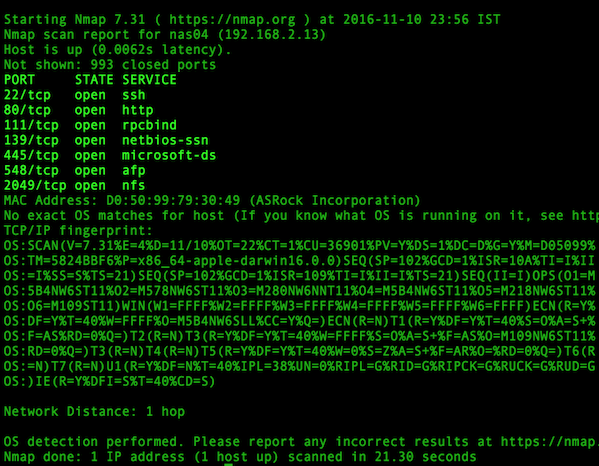
图 2:使用 nmap 探测哪些端口监听 TCP 连接
你可以用一句命令合并 TCP/UDP 扫描:
sudo nmap -sTU -O 192.168.2.13
对于 Windows 用户
在 windows 系统下可以使用下面的命令检查端口使用情况:
netstat -bano | morenetstat -bano | grep LISTENINGnetstat -bano | findstr /R /C:"[LISTING]"
对了,明月使用的生产环境是LNMP 1.5一键安装包的 CentOS 7.4 64位, Ftp 使用的是 Pure-ftp 1.0.47版本,问题很无解!阿里云的安全组真的是好“坑”呀!
